Korjaa Microsoft Teams: Anteeksi, emme voineet yhdistää sinua

Näetkö usein virheen "Anteeksi, emme voineet yhdistää sinua" MS Teamsissa? Kokeile näitä vianetsintävinkkejä päästäksesi eroon tästä ongelmasta heti!
On todella tärkeää pysyä teknologian edelläkävijänä, sillä sitä on kaikkialla ympärillämme! Kyllä se on oikein. Älypuhelimista kodinkoneisiin ja vempaimiin teknologialla on merkittävä rooli elämässämme. Bluetooth on yksi hyödyllinen tekninen ilo, joka tekee tiedon jakamisesta helppoa ja vähemmän vaivaa. Tietojen jakaminen laitteiden välillä ei ole koskaan ollut näin helpompaa. Bluetoothin tehon ansiosta emme tarvitse pitkiä johtoja tai johtoja tiedon vaihtoon, ja meidän tarvitsee vain muodostaa laitepari Bluetoothin kautta ja se on siinä!
Sano hei Bluetooth 5.1:lle
Bluetooth 5.1 sattuu olemaan Bluetoothin uusin versio, ja siinä on joukko yllättäviä ominaisuuksia. Bluetooth 5.1:n avulla voit luoda luotettavampia yhteyksiä laitteiden välille hetkessä. Mutta odota, ei siinä vielä kaikki. Tämän uusimman Bluetooth-version tärkeimmät kohokohdat ovat sen suunnanhakuominaisuudet. Yksinkertaisesti sanottuna se tarkoittaa, että Bluetooth-laitteet pystyvät nyt havaitsemaan esineiden fyysisen sijainnin pelkästään signaalinvoimakkuuden avulla.
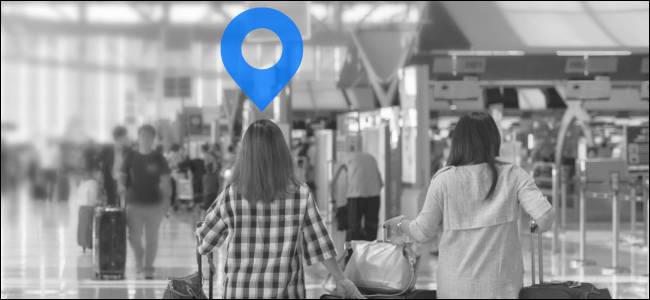
Bluetooth 5.1:n avulla voit nyt määrittää, mistä suunnasta signaali tulee. Tämä edistyksellinen Bluetooth-paikannusjärjestelmä toimii sekä etäisyydellä että suunnalla ja pystyy sitten havaitsemaan signaalin tarkan sijainnin. Ja tämän hämmästyttävän ominaisuuden ansiosta fyysinen sijaintisi voidaan myös määrittää. Oletetaan, että jos sinulla on älypuhelin, jossa on Bluetooth 5.1, tarkka fyysinen sijaintisi voidaan määrittää.
Lue myös:-
Bluetoothin käyttäminen Windows 10:ssä Jos haluat oppia yhdistämään ja käyttämään Bluetooth-yhteensopivia laitteita Windows 10:ssä, lue sitten...
Bluetooth 5.1: Älykotien tulevaisuus

Kuinka oikeudenmukaisesti luulet Bluetooth 5.1:n parantavan älykkään kotisi elämäntapaa? Koska tämä uusin Bluetooth-versio on otettu käyttöön sijaintitietoisuusominaisuuksilla, tämä voi todella toimia plussaa älykkäiden kodinlaitteiden tekemisessä. Se voi auttaa löytämään tavaraa, kadonneita avaimia, koska se tukee sekä suunnattua osoittamista että paikannusta.
Jos älykodin laitteissasi on Bluetooth, esimerkiksi älypuhelimesi, älykodin laitteet voivat helposti selvittää missä tarkalleen olet ja mihin suuntaan liikut sisätiloissa. Joten, eikö tämä kuulosta älykkään kodin tulevaisuudelle?
Enemmän tehoa Smart Assistantille
Viime vuodet ovat olleet älykkäiden avustajien hallinnassa – olipa kyseessä Amazon Alexa tai Google Home. Muuttaako Bluetooth 5.1 tapaa, jolla älykkäät avustajamme toimivat? Kyllä, tällä kertaa luultavasti ajattelet paljon. Se tarjoaa ehdottomasti tehokkaamman ja luotettavamman älykkäiden avustajien kokemuksen, jossa he voivat tehdä paljon enemmän kuin voisimme kuvitella. Kuten Bluetooth 5.1:n avulla älykodin avustajasi pystyvät löytämään tarkan sijaintisi kotonasi, mikä voi auttaa monissa asioissa.
Ääniavustajana sinun on vaikea oppia tuntemaan ääntäsi Bluetooth 5.1:n avulla. Asiat olisivat toisin. Nyt älykkäät avustajasi eivät vain pysty oppimaan, kuka olet, missä olet, vaan pystyvät myös havaitsemaan tarkan sijaintisi äänesi suunnasta.
Lue myös:-
6 parasta Bluetooth-kuulokesovitinta uudelle... Tässä on 6 parasta Bluetooth-kuulokesovitinta, joiden avulla voit käyttää vanhoja kuulokkeitasi uudessa puhelimessa, kuten iPhonessa...
Onko sillä mitään vaikutuksia yksityisyyteen?
Jokaisella uudella tekniikalla on omat hyvät ja huonot puolensa. Jos puhumme huonoista puolista, Bluetooth 5.1 antaa markkinoijille mahdollisuuden tietää sinusta enemmän, ja tällä voi olla myös pieniä yksityisyyttä koskevia vaikutuksia. Kuten Amazonin ja Googlen kaltaiset teknologiajättiläiset voivat nyt tietää enemmän tarkasta sijainnistasi, kun olet kotona, missä huoneessa vietät maksimiaikaasi, ja muita tärkeitä tietoja yksityiselämästäsi.
Mutta jos tarkastelemme valoisaa puolta, tämän ei pitäisi todellakaan estää sinua käyttämästä tätä uusinta Bluetooth-versiota. Elämä voisi olla paljon helpompaa Bluetooth 5.1:n avulla, joka tukee sijaintitietoisuusominaisuuksia. Bluetooth 5.1 on älykotien tulevaisuus ja lupaa älykkäämpää elämäntapaa – todellakin!
Näetkö usein virheen "Anteeksi, emme voineet yhdistää sinua" MS Teamsissa? Kokeile näitä vianetsintävinkkejä päästäksesi eroon tästä ongelmasta heti!
Tarvitsetko toistuvien kokousten aikataulutusta MS Teamsissa samoille tiimin jäsenille? Opi, kuinka perustaa toistuva kokous Teamsissa.
Onko sinulla RAR-tiedostoja, jotka haluat muuntaa ZIP-tiedostoiksi? Opi, kuinka RAR-tiedosto muutetaan ZIP-muotoon.
Opi, kuinka korjata OneDrive-virhekoodi 0x8004de88, jotta pilvitallennuksesi toimisi jälleen.
Microsoft Teams ei tällä hetkellä tue kokousten ja puheluiden lähettämistä televisioon suoraan. Mutta voit käyttää näyttöpeilausohjelmaa.
Spotify voi olla ärsyttävä, jos se avautuu automaattisesti aina, kun käynnistät tietokoneesi. Poista automaattinen käynnistys seuraamalla näitä ohjeita.
Mietitkö, miten ChatGPT voidaan integroida Microsoft Wordiin? Tämä opas näyttää sinulle tarkalleen, miten se tehdään ChatGPT for Word -lisäosan avulla kolmessa helpossa vaiheessa.
Tällä hetkellä Microsoft Teams Live Events -tilanteissa anonyymiä kysymistä ei voi poistaa käytöstä. Rekisteröityneet käyttäjät voivat jopa lähettää anonyymejä kysymyksiä.
Tässä oppaassa näytämme, kuinka voit vaihtaa oletusarvoisen zoom-asetuksen Adobe Readerissa.
Ristik viittaukset voivat tehdä asiakirjastasi paljon käyttäjäystävällisemmän, järjestelmällisemmän ja saavutettavamman. Tämä opas opettaa sinulle, kuinka luoda ristik viittauksia Wordissä.







